谷歌浏览器如何禁止网页自动跳转

一、通过浏览器设置来禁止自动跳转
1. 打开谷歌浏览器
- 找到桌面上的谷歌浏览器图标,双击打开浏览器,进入到主界面。
2. 进入设置页面
- 在浏览器右上角,点击三个竖点组成的菜单按钮,在弹出的下拉菜单中选择“设置”选项。
3. 隐私与安全设置
- 在设置页面中,找到并点击“隐私与安全”选项,这里包含了很多和网页浏览相关的隐私及安全性设置。
4. 站点设置调整
- 在“隐私与安全”页面中,点击“站点设置”,这里面可以对各类网站的相关权限进行详细设置。
5. 调整弹窗设置
- 在“站点设置”里找到“弹窗和重定向”选项,点击进入。在这里可以看到“阻止所有网站的自动播放(切换已开启)”以及“阻止所有网站的重定向(推荐)”等选项,你可以根据自己的需求勾选这些选项来禁止网页自动跳转。
二、通过安装扩展程序来禁止自动跳转
1. 打开扩展程序商店
- 同样在谷歌浏览器右上角点击三个竖点菜单按钮,这次选择“更多工具”-“扩展程序”,进入到扩展程序管理页面。
2. 搜索相关扩展
- 在扩展程序管理页面右上角的搜索框中输入关键词,比如“禁止网页跳转”“广告拦截(部分广告拦截扩展也能阻止恶意跳转)”等,然后按下回车键进行搜索。
3. 安装合适扩展
- 从搜索结果中选择合适的扩展程序,比如“Adblock Plus”等比较知名的扩展。找到后点击“添加到Chrome”按钮,按照提示完成安装过程。
4. 配置扩展程序
- 安装完成后,一般可以在浏览器右上角看到该扩展的图标,点击它,根据其提供的设置向导,对禁止自动跳转的相关规则进行详细配置,例如可以选择阻止所有自动跳转的网页类型等。
通过以上两种方法,就可以在谷歌浏览器中有效地禁止网页自动跳转了,让你能够更加自主地掌控自己的浏览体验,避免因不必要的跳转而浪费时间或遇到一些不想浏览的内容。不过需要注意的是,有些正规的网站可能会因为正常的业务逻辑而存在合理的跳转情况,在使用上述方法禁止跳转后,如果遇到正常网站功能受影响的情况,可以适当调整相关设置来恢复其正常功能。
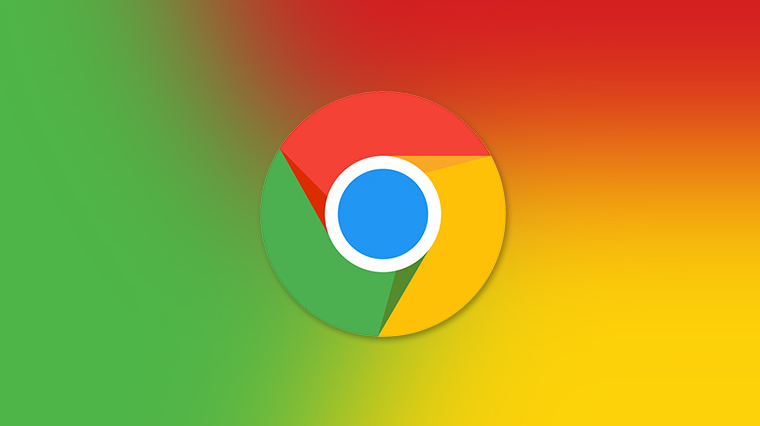
如何在Chrome中设置自动删除历史
说明在Chrome浏览器中设置自动删除历史记录的操作方法,保障用户隐私,释放存储空间。
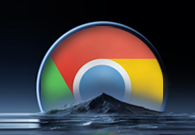
谷歌浏览器怎么关闭网页声音
谷歌浏览器怎么关闭声音功能?接下来小编就给大家带来谷歌浏览器关闭声音功能流程介绍,大家千万不要错过了。
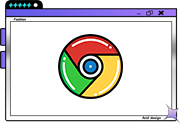
谷歌浏览器怎么同步书签
谷歌浏览器怎么同步书签?下面就让小编就给大家带来谷歌浏览器设置同步书签具体步骤,希望能够对大家有所帮助。

安卓Chrome如何管理网页的通知权限
详细介绍在安卓Chrome浏览器中如何对网页的通知权限进行有效的管理,包括允许、禁止和自定义设置等操作。
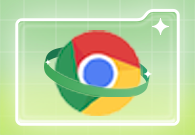
新手怎么在谷歌浏览器中安装插件
新手怎么在谷歌浏览器中安装插件?小编整理了谷歌浏览器快速添加插件图文教程,快来一起看看具体的操作步骤吧。

Chrome浏览器的多设备同步功能如何使用
本文将向您展示如何使用Chrome浏览器的多设备同步功能,实现在不同设备上无缝切换和使用浏览器数据。

如何在 Windows 10安装 Google Chrome?
为什么要写这个教程呢?因为我是专注于小白入门电脑的教程,所以我发现很多刚使用电脑的朋友们还是不知道怎么安装软件。

如何修改Mac版谷歌Chrome浏览器默认下载位置?
Google Chrome for Mac是一款使用非常广泛的浏览器,界面简洁美观,还支持无痕浏览,非常实用,现在带来google chrome for mac最新版本,功能更加完善,运行更加稳定。

如何修复Windows 10 中的“Chrome 安装因未指定错误而失败"?
作为一款简单轻量的浏览器,Windows 10用户通常更喜欢下载谷歌Chrome。不幸的是,他们中的一些人正面临着各种各样的问题,比如老鼠!WebGL在Chrome中遇到错误。

怎么下载谷歌浏览器_谷歌浏览器快速下载方法
你有没有想要知道的谷歌浏览器使用技巧呢呢,你知道谷歌浏览器要怎么下载吗?来了解谷歌浏览器下载的具体步骤,大家可以学习一下。

谷歌浏览器安装失败怎么办_谷歌安装失败解决方法
你有没有在使用谷歌浏览器的时候遇到各种问题呢,你知道谷歌浏览器安装失败是怎么回事呢?来了解谷歌浏览器安装失败的解决方法,大家可以学习一下。

如何让谷歌浏览器不安装到系统盘?
你有没有在使用谷歌浏览器的时候遇到各种问题呢,你知道谷歌浏览器怎么不安装到系统盘?来了解谷歌浏览器不安装到系统盘的方法,大家可以学习一下。

谷歌浏览器上传文件就无响应怎么解决
谷歌浏览器上传文件就无响应怎么解决?你知道世界上最强的浏览器——谷歌浏览器吗?

如何安装谷歌浏览器插件?<安装方法>
想学习谷歌浏览器插件安装方法吗,快来学习吧!

如何在 Chrome 中更改默认缩放和文本大小?
运行 Windows 10 甚至新 MacBook 的新笔记本电脑和 PC 都配备了非常高分辨率的显示器,如果您最近购买了一台,您可能会遇到 Chrome 浏览器的奇怪问题。有些网页在高分辨率显示器上播放效果不佳,这些网页上的文字要么异常大,要么异常小。这时,您可以使用 Chrome 中的缩放选项来解决这个问题。

如何使用Chrome的新广告拦截器屏蔽广告?
谷歌浏览器现在有自己的内置广告拦截器。为了消除任何混淆,谷歌解释了 Chrome 的新广告拦截器是如何工作的

谷歌浏览器如何禁用flash?flash禁用方法介绍
最近,频频爆出的安全漏洞,让flash的存在感越来越低,甚至曾经有一个Flash安全漏洞被曝可用于向Windows PC传送勒索软件。很多公司和个人用户也因此选择禁用flash!那么,在谷歌浏览器中如何操作禁用flash呢?下面就让我们一起来看看,了解一下吧!

如何在谷歌浏览器中突出显示和分享来自网站的报价?
有时您想突出显示和分享网站上的部分文本,无论是与朋友、同事还是在社交媒体上。虽然您始终可以使用简单的突出显示工具来实现此目的,但 Google Chrome 正在测试一种时尚的卡片功能,可让您轻松分享来自网站的报价。





